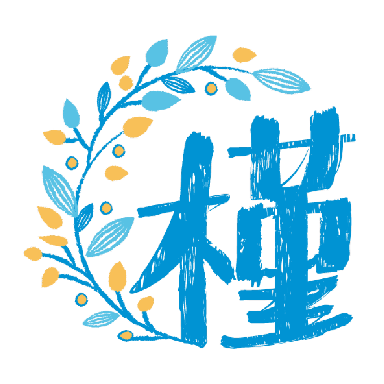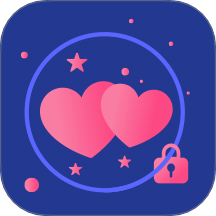在现代数据分析和可视化的过程中,Excel作为一款广泛使用的办公软件,扮演着重要角色。尤其是在中国,很多企业和个人都依赖Excel进行数据处理与分析。而在众多的数据可视化方式中,绘制XY图(散点图或线性图)是一种非常有效的图表,可以帮助我们直观地理解数据之间的关系。
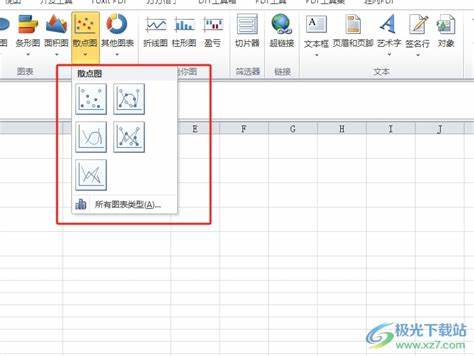
首先我们需要明确什么是XY图。XY图是通过两个坐标轴(X轴和Y轴)来展示数据点的图形,其中X轴通常表示自变量,而Y轴表示因变量。通过观察XY图,用户可以快速识别出变量之间的关系,例如线性关系、非线性关系或其他类型的相关性。
接下来我们来具体了解如何在Excel中绘制XY图。首先确保你的数据已经准备就绪。假设我们有一份表格,记录了某产品的销售量(Y)与市场广告支出(X)的关系。我们将数据分别放在两列中,第一列是广告支出,第二列是销售量。这样的布局使得每一行的记录都可以对应一组X和Y值。
步骤如下:
打开Excel,并输入数据:在A列输入市场广告支出,在B列输入对应的销售量。
选中数据区域:用鼠标点击并拖动以选中包含X和Y数据的单元格。
插入图表:在 Excel 菜单栏中,点击“插入”选项卡,然后找到“图表”区域,点击“散点图”图标。
选择图表类型:在弹出的选项中,选择最适合的数据展示类型,比如“散点图”或“带线散点图”。图表将自动生成。
调整图表格式:选中生成的图表,可以通过“设计”与“格式”两个选项卡对图表进行进一步的美化与调整,包括标题、坐标轴标签、数据点颜色等。
添加趋势线(可选):如果需要显示数据的趋势,可以右键点击某个数据点选择“添加趋势线”。可以选择线性、对数或其他类型的趋势线,帮助分析数据的走势。
除了基本的图表制作,Excel还提供了丰富的图表自定义选项。用户可以通过调整图表的样式、色彩、标签等,使图表更加美观和专业。另外通过设置图表标题和坐标轴名称,能够让观众更清晰地理解数据所代表的意义。
在中国的商业环境中,许多行业都对数据分析和可视化有着日益增长的需求。所以掌握如何使用Excel绘制XY图,不仅能够提高工作效率,还能为数据分析提供更直观的支持。无论是做市场调查、进行财务分析,还是在学术研究中,XY图都有其不可或缺的价值。
最后当我们绘制完XY图后,不妨邀请同事或者朋友对图表内容进行讨论和分析。汇集不同的视角和意见,能让我们对数据产生更深层次的理解。这也体现了数据分析的一个重要特征:通过可视化,我们不仅能够“大数据”说话,还能“让人”说话。
总体而言Excel不仅是一个强大的数据处理工具,更是一个便捷的数据可视化平台。通过简单的操作,我们就能够制作出专业的XY图,为我们的数据分析工作增添助力。在未来随着数据科学和大数据应用的不断发展,熟练掌握Excel及其图表工具,将是每个职场人士的必备技能。